Come aggiungere la ricerca al menu di WordPress? (+ Come rimuovere)
Pubblicato: 2022-12-05Vuoi sapere come aggiungere la ricerca al menu di WordPress? Quindi, questo articolo è esattamente quello che stavi cercando.
WordPress, per impostazione predefinita, ti offre la possibilità di aggiungere la ricerca alla barra laterale, al piè di pagina e all'area del widget. Tuttavia, l'aggiunta di una barra di ricerca al menu di navigazione è più equa. Il motivo principale è che è più comodo e facile trovare una barra di ricerca nel menu.
Di seguito, in questo articolo, abbiamo spiegato come aggiungere una ricerca al menu di WordPress. E per coloro che vogliono rimuoverli, non preoccuparti, abbiamo coperto anche quella parte.
Quindi, senza ulteriori indugi, iniziamo.
Sommario
Importanza dell'aggiunta della ricerca al menu di WordPress
Abbiamo già detto in precedenza perché è importante aggiungere la ricerca al menu di WordPress. Oltre a questo, ci sono alcuni altri vantaggi che sono elencati di seguito:
- Gli utenti possono facilmente cercare informazioni correlate tramite la barra di ricerca. Questo aiuta a migliorare il coinvolgimento e migliora l'esperienza dell'utente.
- Un altro vantaggio dell'aggiunta della barra di ricerca è la minore frequenza di rimbalzo.
Questi sono alcuni vantaggi comuni che ottieni se aggiungi la ricerca al menu di WordPress. Ora, entriamo nei passaggi su come aggiungere la ricerca al menu di navigazione di WordPress.
Come aggiungere la ricerca al menu di navigazione di WordPress?
1. Utilizzo di un tema WordPress
Un modo semplice per abilitare l'icona di ricerca nell'area principale dell'intestazione è utilizzare un tema WordPress. Dopo averci riflettuto, siamo giunti alla conclusione che Zakra è il tema perfetto per questo. Attualmente, Zakra ha più di 60.000 installazioni attive .
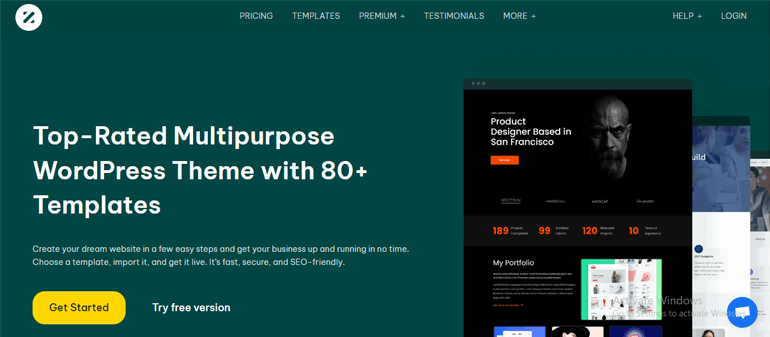
Inoltre, questo tema WordPress è altamente personalizzabile, ottimizzato per SEO e ottimizzato per la velocità. Fornisce inoltre una perfetta integrazione con i popolari plugin di WordPress come WooCommerce, Elementor, Everest Forms, Masteriyo LMS e molto altro. Andando avanti, installiamo Zakra e aggiungiamo la ricerca al menu di WordPress.
Installa e attiva Zakra
Per prima cosa, il tema Zakra dovrebbe essere attivo sulla dashboard di WordPress. Per farlo, vai su Aspetto >> Temi dalla barra laterale. Successivamente, fare clic sul pulsante Aggiungi nuovo .
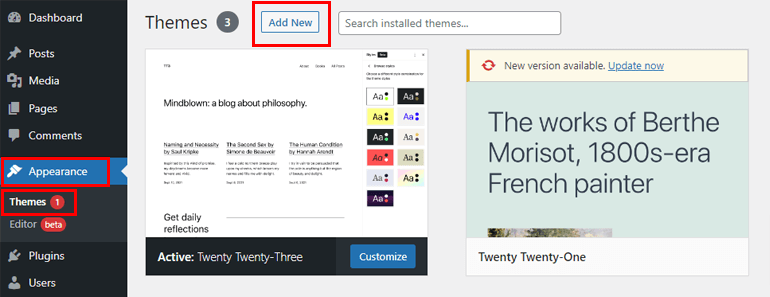
Successivamente, digita Zakra nella barra di ricerca. Una volta visualizzato nel risultato della ricerca, fai clic sul pulsante Installa e infine premi il pulsante Attiva .
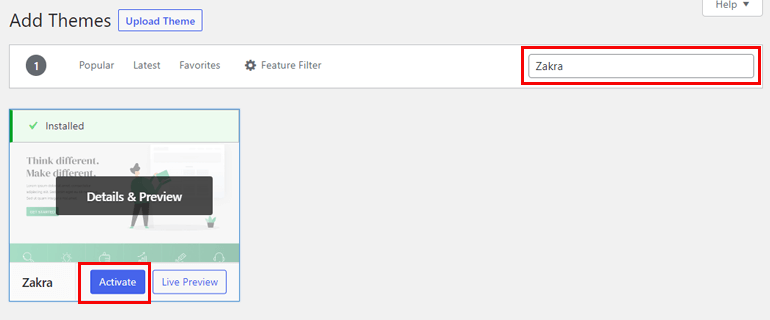
Se desideri una guida dettagliata, segui questo tutorial di YouTube su come installare la versione gratuita del tema Zakra.
Puoi anche importare una demo a tua scelta. Zakra offre oltre 80 demo adatte a ogni tipo di sito web.
Nota: la maggior parte della demo del tema Zakra include un'icona di ricerca per impostazione predefinita. Il tutorial qui sotto è per coloro che hanno importato una demo senza un'icona di ricerca ma vogliono abilitarla. Ad esempio, in questa demo l'icona di ricerca non è disponibile.
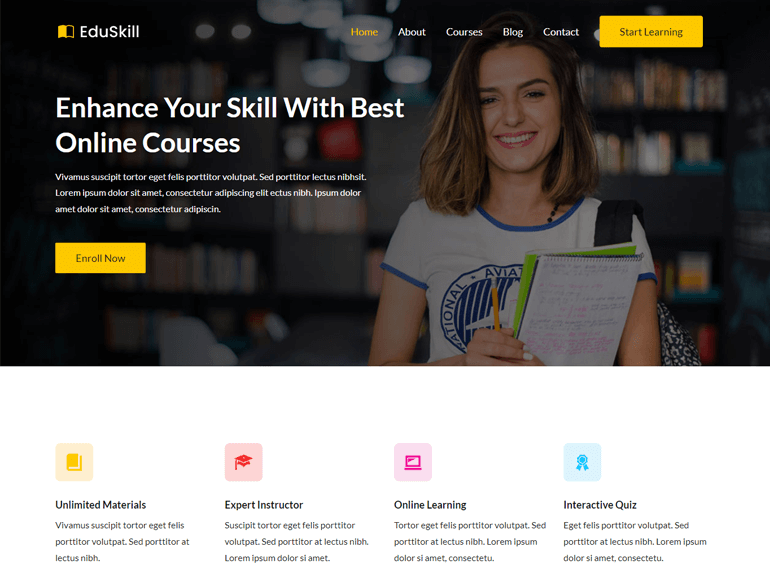
Attiva l'icona di ricerca nell'area principale dell'intestazione
Per abilitare l'icona di ricerca nell'area dell'intestazione, vai su Aspetto >> Personalizza .
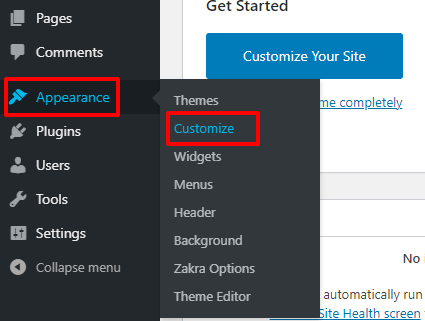
Successivamente, vai su Intestazione >> Area principale intestazione. Basta attivare il pulsante Abilita ricerca icona . Non dimenticare di fare clic sul pulsante Pubblica alla fine.
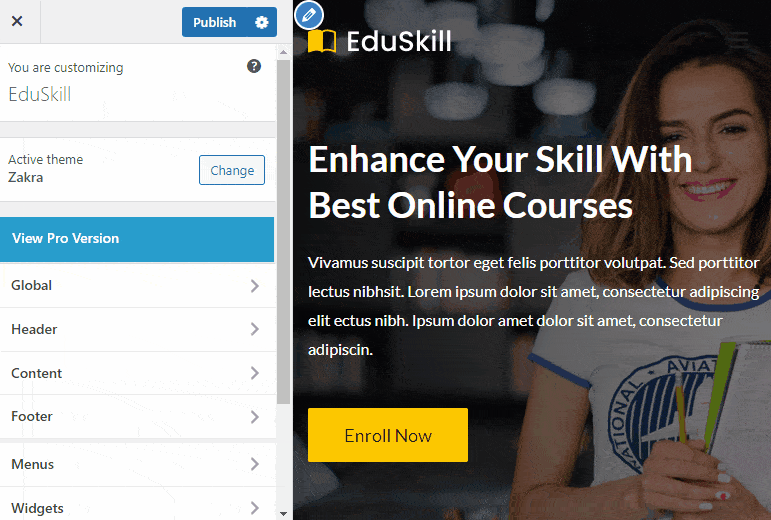
Se visualizzi l'anteprima del tuo sito, noterai l'icona di ricerca nell'area dell'intestazione.

Come rimuovere l'icona di ricerca dall'area principale dell'intestazione
Prima di approfondire come rimuovere la ricerca dal menu di WordPress, diamo un'occhiata al perché rimuovere la ricerca dal menu.
A nostro avviso, non è un'idea brillante rimuovere il modulo di ricerca a causa dei vantaggi che abbiamo menzionato sopra. Tuttavia, potresti voler rimuovere l'icona di ricerca perché può interferire con l'esperienza dell'utente.

Quindi, ora sappiamo perché qualcuno vorrebbe rimuovere la ricerca dal menu di WordPress. È tempo di agire. Indubbiamente, utilizzare il tema attualmente attivo sulla tua dashboard è il modo più conveniente per rimuovere il campo di ricerca.
Non siamo sicuri di altri temi WordPress ma con Zakra, rimuovere la barra di ricerca dovrebbe essere facile come una torta. Senza ulteriori indugi, entriamo nel processo.
Disabilita l'icona di ricerca dall'area principale dell'intestazione
Simile al processo sopra, vai su Aspetto >> Personalizza >> Intestazione >> Area principale intestazione . Quindi, disattiva il pulsante Abilita ricerca icona e premi il pulsante Pubblica .
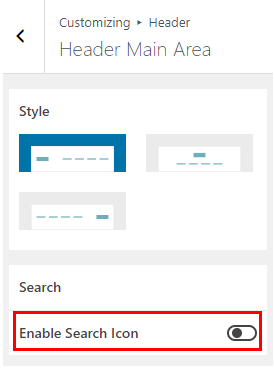
E questo è tutto, hai rimosso con successo l'icona di ricerca dal tuo menu.
2. Utilizzo di un plug-in di WordPress
Un altro modo più semplice per aggiungere una ricerca al menu di navigazione di WordPress sarebbe utilizzare un plug-in. La domanda è quale plugin usare? Bene, scegliere un plug-in user-friendly e facile da usare è la cosa ideale da fare. E uno dei migliori plugin che soddisfano tutti questi requisiti deve essere il plugin Ivory Search.
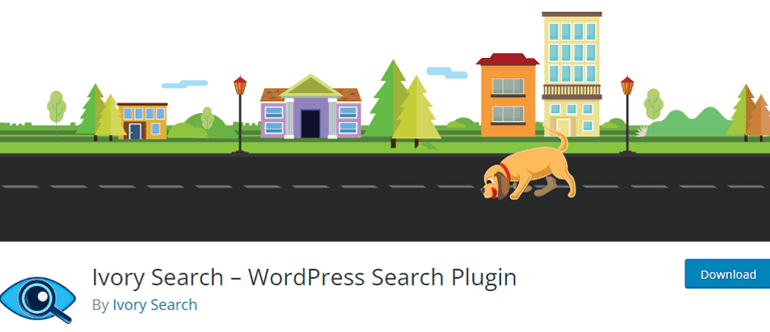
Il plug-in Ivory Search ha attualmente oltre 90.000 installazioni attive . Questo plug-in non solo ti consente di migliorare le funzionalità della ricerca predefinita di WordPress, ma anche di creare nuovi moduli di ricerca personalizzati. Per aggiungerne altri, puoi creare un numero illimitato di moduli di ricerca personalizzati e configurare ciascun modulo individualmente.
Installa e attiva il plug-in di ricerca Ivory
Per cominciare, installa e attiva il plug-in sulla dashboard di WordPress. Tutto quello che devi fare è accedere a Plugin >> Aggiungi nuovo menu dalla tua dashboard. Digita il nome del plug-in nella barra di ricerca. Successivamente, fai clic su Installa e infine premi il pulsante Attiva .
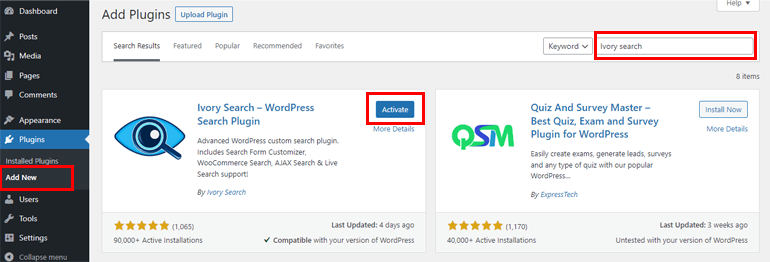
Per una spiegazione più chiara, leggi questo articolo su come installare un plugin per WordPress.
Crea un nuovo modulo di ricerca
Dopo aver installato correttamente il plug-in, vai su Ivory Search >> Moduli di ricerca dal menu della barra laterale. Nella pagina successiva, puoi vedere che esistono già quattro diversi moduli: Modulo di ricerca personalizzato , Modulo di ricerca predefinito , Modulo di ricerca AJAX , Modulo di ricerca AJAX per WooCommerce .
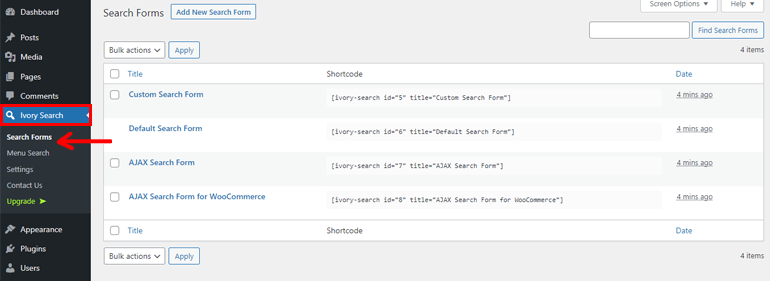
Puoi scegliere un modulo, copiare lo shortcode e incollarlo nel contenuto del post, della pagina o del widget di testo.
In alternativa, puoi creare un nuovo modulo di ricerca facendo clic sul pulsante Aggiungi nuovo modulo di ricerca .
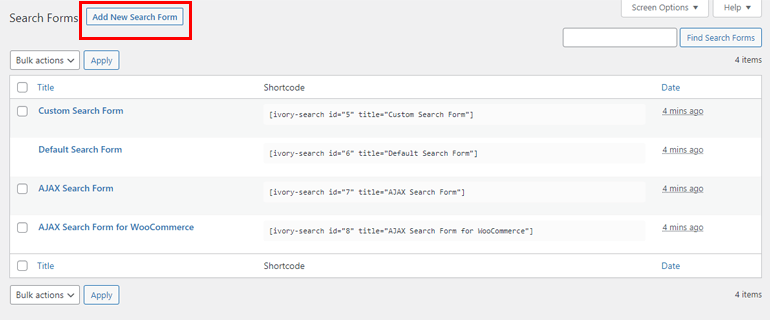
Aggiungi il titolo del tuo modulo di ricerca. Inoltre, ogni modulo contiene sezioni: Cerca, Escludi, Design, AJAX e Opzioni. Di seguito, abbiamo discusso brevemente tutte le sezioni.
- Ricerca: da questa sezione è possibile configurare il contenuto ricercabile . Puoi configurare ciò che un modulo di ricerca dovrebbe essere in grado di cercare.
- Escludi: come suggerisce il nome, puoi decidere i contenuti che devono essere esclusi dal modulo di ricerca.
- Design : personalizza il colore, il testo e lo stile del modulo di ricerca.
- AJAX : l'opzione AJAX aiuta l'utente a caricare i dati dal server senza aggiornare la pagina del browser.
- Opzioni: da qui puoi controllare la funzionalità generale del modulo di ricerca.
Infine, Salva modulo . Subito dopo verrà generato lo shortcode che potrai copiare e incollare in seguito.

Visualizza il modulo di ricerca nel menu di WordPress
Dopo aver creato con successo un modulo di ricerca, visualizziamolo nel menu di WordPress. Vai a Ivory >> Cerca nel menu .
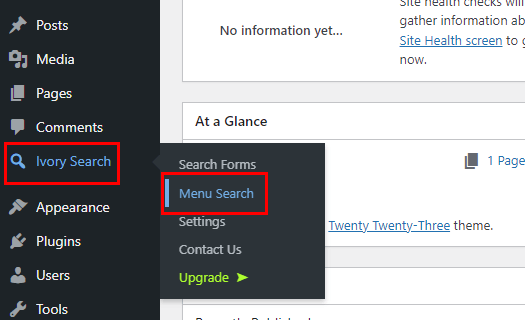
Ora, attiva il menu di tua scelta sotto il modulo di ricerca Visualizza nei menu selezionati e salvalo . Puoi visualizzare il modulo di ricerca anche nelle posizioni di menu selezionate .
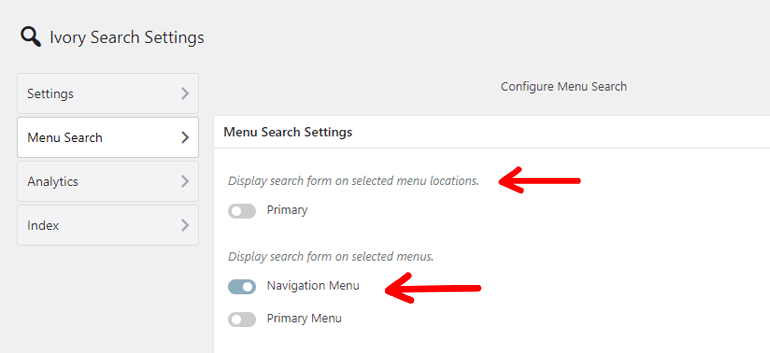
Oltre a questo, puoi anche selezionare lo stile del modulo di ricerca del menu , selezionare il colore e nascondere/visualizzare l'icona di chiusura del modulo di ricerca . Inoltre, il plug-in consente di aggiungere il titolo del menu da visualizzare al posto dell'icona di ricerca , aggiungere la classe alla voce di menu del modulo di ricerca e aggiungere il codice del modulo di ricerca Google Custom Search (CSE) che sostituirà il modulo di ricerca predefinito.
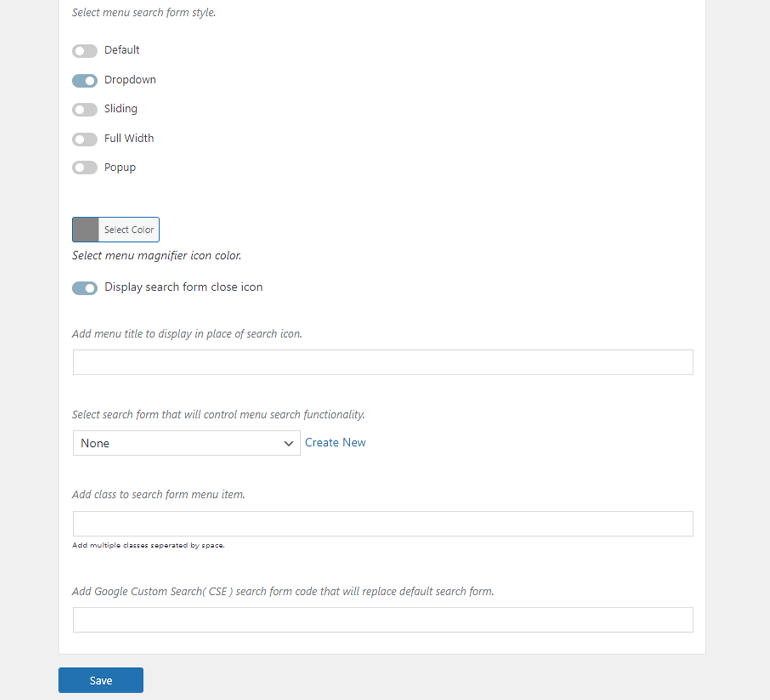
Dall'opzione Seleziona modulo di ricerca che controllerà la funzionalità di ricerca del menu è possibile scegliere quale modulo di ricerca visualizzare nel menu. Ad esempio, qui abbiamo selezionato il modulo che abbiamo appena creato.
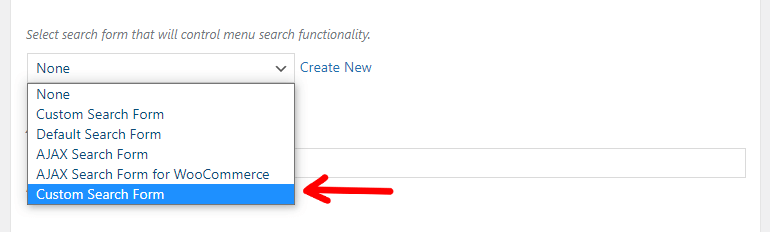
Ed è così, è così che puoi creare e visualizzare il modulo di ricerca nel tuo menu WordPress usando il plug-in Ivory Search.
Avvolgendolo!
Sia che tu voglia aggiungere il modulo di ricerca al tuo menu o rimuoverlo, abbiamo coperto entrambi i metodi per te. Usa un plugin come Ivory Search o il tema Zakra per abilitare un'icona di ricerca. Con Zakra puoi anche disabilitare l'icona di ricerca secondo la tua scelta.
E questo è tutto da parte nostra su come aggiungere la ricerca al menu di WordPress. Spero che questo articolo ti sia stato utile. Se lo fosse allora, per favore condividilo con i tuoi amici e familiari sui tuoi social media. Puoi anche seguirci su Twitter e Facebook per aggiornamenti regolari e notizie entusiasmanti.
Prima di andare, ecco un interessante articolo su come creare LMS con WordPress e insegnare online. Puoi anche passare attraverso i migliori servizi di hosting di blog per WordPress.
